Ako pridávať a inštalovať nové písma do aplikácie Microsoft Word
Rôzne / / August 05, 2021
Ak otvárate textové súbory vytvorené pomocou iných textových procesorov, ako je Libre office alebo open office, môžete si všimnúť, že existujú niektoré písma, ktoré sa nezobrazujú správne. Je to preto, že písmo, ktoré použili, nie je vo vašom počítači so systémom Windows k dispozícii. V takýchto prípadoch musíte tieto nové písma nainštalovať do aplikácie Microsoft Word, aby ste ich mohli bez problémov zobraziť.
Aj keď v niektorých prípadoch potrebujete iba chladné písmo. Ak chcete, aby váš článok vyzeral lepšie alebo aby sa z písma stala téma vášho obsahu, nech už je situácia akákoľvek, potrebujete znalosti o pridávaní súborov písma do počítača.
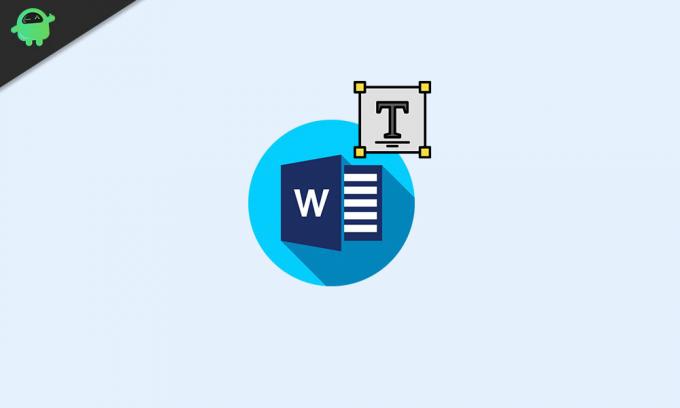
Obsah
-
1 Ako pridávať a inštalovať nové písma do aplikácie Microsoft Word
- 1.1 Krok 1: Získanie súborov s písmami
- 1.2 Krok 2: Inštalácia písma
- 1.3 Krok 3: Používanie písma
- 2 Záver
Ako pridávať a inštalovať nové písma do aplikácie Microsoft Word
Tu v tomto článku vysvetlíme, ako sťahovať a inštalovať nové písma, aby ste ich mohli pridávať do aplikácie Microsoft Word.
Krok 1: Získanie súborov s písmami
Súbory písma sa dodávajú v balíkoch, ako napríklad písmo True Type (.ttf) alebo písmo Open Type (.otf). Najskôr musíte tieto súbory získať z dôveryhodného zdroja. Pretože toto sú bežné metódy šírenia škodlivého softvéru. Niektoré dôveryhodné zdroje na získanie písma: (Kliknutím otvoríte stránku)
- DaFont
- Fontspace
- Font Squirrel
- Písma Google
Po stiahnutí súborov písma z týchto webových stránok môžete pokračovať v ich inštalácii. Väčšinou sú tieto písma zabalené vo vnútri súboru zip.

Najprv ich teda musíte rozbaliť. Môžete použiť zabudovaného správcu zipov v systéme Windows alebo môžete použiť programy ako WinRAR.
Krok 2: Inštalácia písma
Po stiahnutí fontov je ich inštalácia jednoduchá. Podľa týchto pokynov ich nainštalujete do počítača PC alebo Mac.
Pre Windows
- Pravým tlačidlom myši kliknite na súbor písma a kliknite na položku Inštalovať. (Ak chcete nainštalovať písmo pre všetkých používateľov, môžete zvoliť inštaláciu pre všetkých používateľov. Aj keď možno budete musieť dať heslo správcu.)
- Počkajte, kým sa dokončí.
- To je všetko. Písmo ste si nainštalovali do zariadenia so systémom Windows.

Pre Mac
Inštalácia na počítači Mac je v skutočnosti celkom jednoduchá. Postupujte podľa týchto pokynov:
- Dvakrát kliknite na súbor písma.
- Toto by vám malo zobraziť ukážku typov písma.
- Kliknite na inštaláciu a počkajte na inštaláciu.

Krok 3: Používanie písma
Po nainštalovaní písma by sa malo toto písmo zobraziť v selektore písma v aplikácii Word. Písmo je možné použiť všade v systéme vrátane všetkých vašich kancelárskych aplikácií a programov.
Otvorte slovo, vyberte písmo z výberu písma. Písmo môžete vyhľadať v rámci selektora. Kliknite na písmo a začnite písať. Písmo by ste mali vidieť v akcii.
Poznámka: Ak nevidíte nainštalované písma, skúste reštartovať program. Ak narazíte na akýkoľvek problém, bude pravdepodobne potrebné reštartovať počítač, aby ste dokončili proces zmeny písma.
Záver
Ako vidíte, získavanie nových písiem do počítača nie je také ťažké, ako to znie. Musíte len získať písmo z dôveryhodného zdroja. Potom; všetko je dosť ľahké. Aj keď plánujete jeho odoslanie iným osobám, mali by mať tiež nainštalované písmo vo svojom systéme, aby bolo možné dokument bez problémov prezerať. Dokument sa však dá kedykoľvek exportovať ako súbory PDF, aby sa predišlo tejto situácii.
Pri získavaní súborov písma z neznámych zdrojov buďte opatrní. Môžu obsahovať škodlivý malware.
Voľba editora:
- Ako prenášať súbory v aplikácii TeamViewer
- Ako zobraziť cestu k súboru a otvoriť v systéme Mac Spotlight Search
- Čo sú súbory PY? Ako otvoriť súbory PY na počítači so systémom Windows 10?
- Ako vyčistiť súbory cache diskordov na počítači a mobile
- Ako nainštalovať ownCloud 10 na Raspberry PI 3 s nainštalovaným Raspbian Stretch
Rahul je študentka počítačovej vedy s obrovským záujmom o oblasť technológií a kryptomien. Väčšinu času trávi písaním alebo počúvaním hudby alebo cestovaním po nevidených miestach. Verí, že čokoláda je riešením všetkých jeho problémov. Život sa stáva a káva pomáha.



